Chrome浏览器安装过程卡在某一步的解决方法
发布时间:2025-07-27
来源:Chrome官网
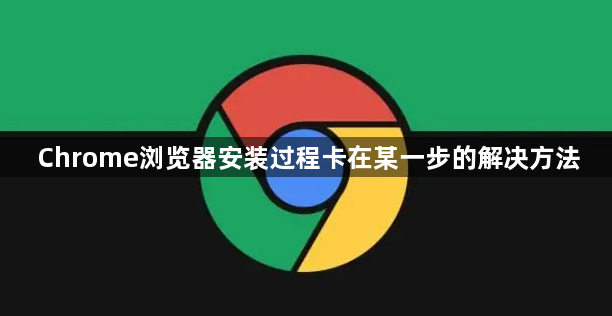
1. 检查网络连接:确保设备已连接到网络,可查看其他应用程序能否正常上网,如打开在线视频或访问其他网站。若网络连接异常,可尝试切换网络,如从无线网络切换到移动数据网络,或者重启路由器等设备。
2. 终止并重启安装程序:按`Ctrl+Shift+Esc`键打开任务管理器,找到`setup.exe`进程并右键选择“结束任务”,重新双击安装文件并跳过用户账户控制提示。
3. 重新下载最新版本的Chrome安装包:从谷歌官方网站下载,确保文件完整无损。下载过程中,最好使用谷歌浏览器进行下载,以避免出现其他下载问题。
4. 检查系统兼容性:确认操作系统版本是否符合Chrome的最低要求。对于Windows用户,确认至少是Windows 7或更高版本;对于Mac用户,确认macOS版本不低于10.10。如果系统版本不兼容,建议先进行操作系统更新,然后再重新安装Chrome浏览器。
5. 清理浏览器缓存和临时文件:在重新下载并安装Google Chrome时,有时浏览器缓存或临时文件可能会干扰安装过程。可以尝试清理浏览器缓存和临时文件,然后重新下载安装。
Chrome浏览器下载扩展程序时自动关闭的修复方案
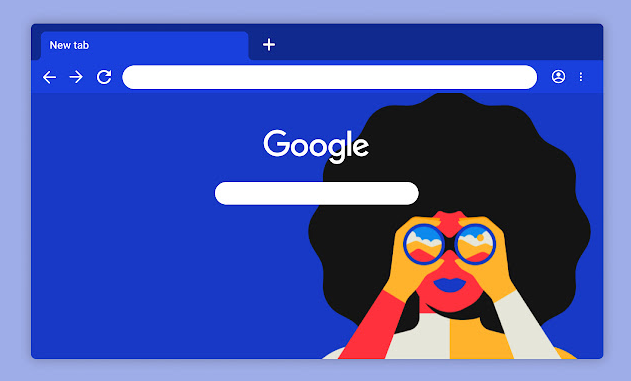
介绍Chrome浏览器下载扩展程序时自动关闭的常见原因及修复方案,帮助用户恢复扩展程序正常使用。
下载谷歌浏览器的最简易方法是什么
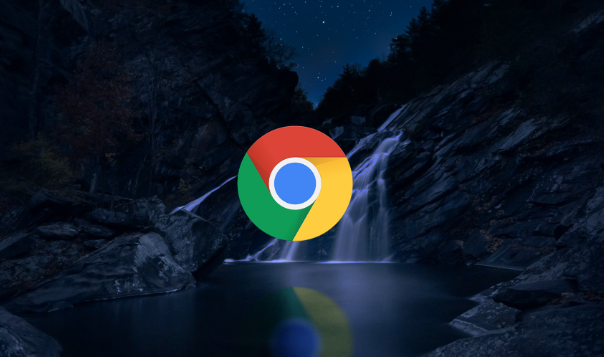
下载谷歌浏览器的最简易方法是通过官网获取安装包并按照提示安装,适合大部分用户。
谷歌浏览器下载压缩包被误报为病毒怎么办
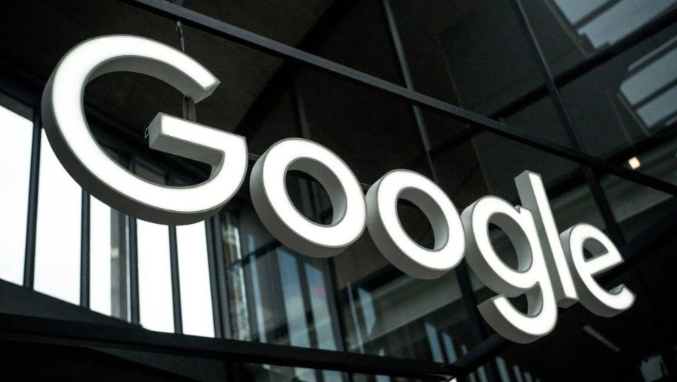
针对谷歌浏览器下载压缩包时被误报为病毒的问题,介绍合理应对和解决方案,保障下载安全。
Chrome浏览器网页字体优化方法分享
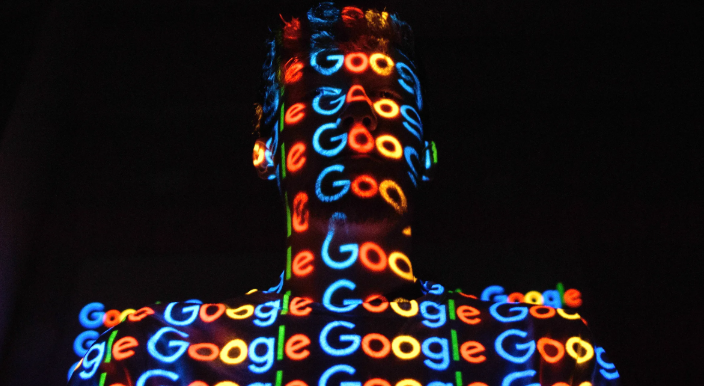
Chrome浏览器通过多种字体优化方法改善网页显示效果,提升文字清晰度和用户阅读舒适度。本文分享实用技巧与方案。
如何使用Google Chrome解决网页的响应迟缓问题
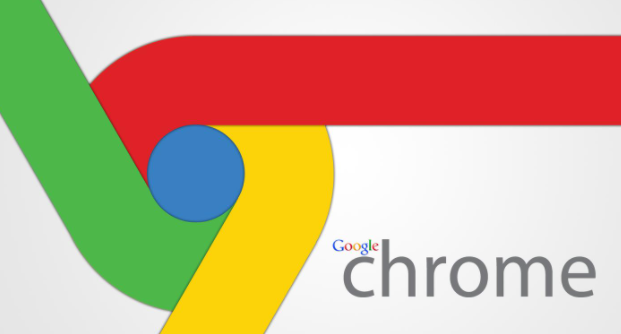
通过优化Chrome浏览器的设置,减少网页响应迟缓问题,提升页面加载速度和用户互动体验。
如何通过Chrome浏览器查看和管理Cookies
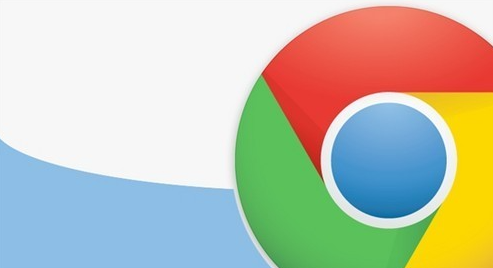
介绍通过Chrome浏览器查看和管理Cookies的具体方法,保护个人隐私。
